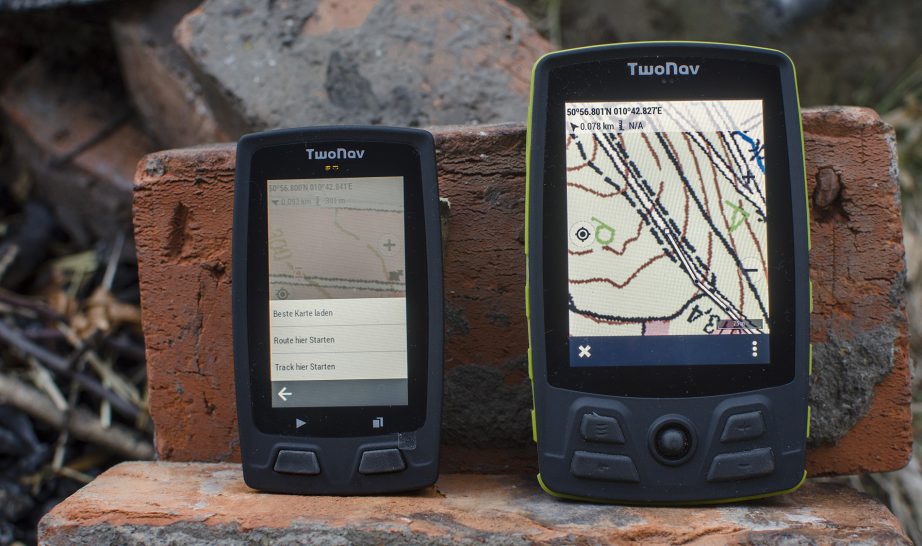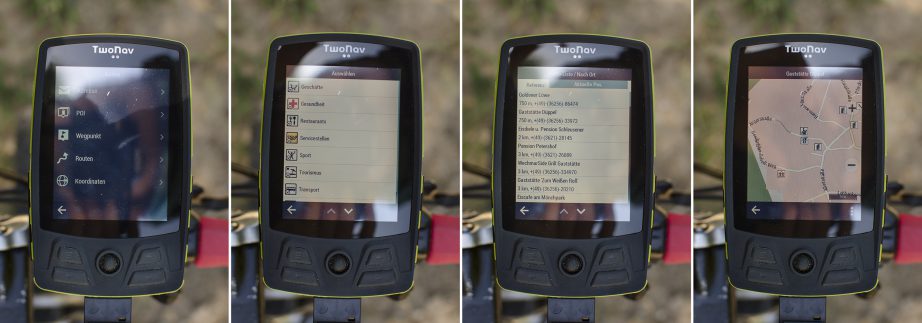Tracks, Routen Navigation
Inhaltsverzeichnis
Tracks, Routen Navigation
TwoNav hat für seine Geräte eine spezielle Sortierung sogenannter „Strecken“ gewählt, wobei unter Strecken hierbei Routen und Tracks verstanden werden. Startet man eine Aktivität, wird diese am Ende als Track-Datei unter „Meine Aktivitäten“ gespeichert und erhält aus Gründen der Übersichtlichkeit das Symbol der jeweiligen Sportart (bspw. Wandern). Lädt man hingegen anderweitig erstellte „Strecken“ auf die Geräte, bspw. von GPSies oder der Land 8 Software, werden diese im Bereich „Routen“ abgelegt. Hierbei kann es sich um Track- oder Routen-Dateien handeln.
Tracks
Tracks kann man als Perlenketten 
Ist ein Track ausgewählt, lassen sich bei beiden Geräten dessen Eigenschaften umfangreich anzeigen. So erhält man Einblicke in die Entfernungen, Höhen, Segmente, Track Punkte und vielem mehr. Auch die Darstellung der Tracks innerhalb der Kartenansicht kann für jedes Aktivitäten-Profil unterschiedlich eingestellt werden. Beispiele hierfür sind die Farbe, die Dicke, mögliche Richtungspfeile oder auch eine Variable Trackfarbe zur Repräsentation von Höhe, Geschwindigkeit, Neigung, Zeit, Herzfrequenz und anderen Parametern.
Tracks erstellen
Tracks lassen sich nicht nur aufzeichnen sondern auch per Hand erstellen. Durch die mitgelieferte Compe Land 8 PC-Software ist dies sehr komfortabel möglich (siehe: Planung / Auswertung). Ist man jedoch bereits unterwegs und hat keinen Computer zur Hand, kann man Tracks auch direkt in der Kartenansicht der GPS-Geräte erstellen. Bei beiden Geräten hilft es auch hierbei wieder einen spitzen Gegenstand zu verwenden, um einzelne Track-Punkte genauer zu setzen. Ein Ast erfüllt hier bereits seinen Zweck.
Track Import
Wurden Tracks extern erstellt, lassen sie sich via USB auf die Geräte übertragen. Beide Navis lesen hierfür GPX-, IGC-, TRK-, PLT-, KMZ- und KML-Dateien und unterstützen außerdem die Anzeige von eRoadbooks im BTRK-Dateiformat. Letztere beinhalten Abbiegehinweise, Grafiken und andere Informationen um den Tracks noch leichter folgen zu können. Es handelt sich also um eine Tracknavigation mit speziellen Wegpunkten. Nutzt man auch den GO Cloud Service von Compe, können Daten sehr einfach zwischen unterschiedlichen Handgeräten und Computern eines Nutzers synchronisiert werden. Für die Synchronisation der Navigationsgeräte wird allerdings ein WLAN-Internetzugang benötigt. Sollte diese eines Tages auch über die integrierte SIM-Karte möglich sein, wäre das spitze. Die Daten von der TwoNav-Smartphone App lassen sich leider nicht mit der GO Cloud synchronisieren.
Eine weitere Möglichkeit neue Tracks auf die TwoNav Geräte zu spielen sind die von Nutzern verschiedener Plattformen hochgeladenen „Online-Routen“. Sie lassen sich im Bereich „Routen“ bei bestehender WLAN-Verbindung direkt auf dem Gerät anzeigen und abspeichern. Zur Auswahl gibt es die Anbieter UtagawaVTT (Tracks in Frankreich, Niederlanden, Schweiz – Mountainbiking), GPSies (Weltweite Tracks – verschiedene Fortbewegungsarten), IGN Rando (Tracks in Frankreich – verschiedene Fortbewegungsmittel), LaTrace.com (Tracks in Frankreich – verschiedene Fortbewegungsarten) und TraceGPS (Tracks in Frankreich – verschiedene Fortbewegungsarten inkl. Pferd). Wünschenswert wäre in unseren Augen auch die Komoot Plattform, da unter den angeführten Anbietern eigentlich nur GPSies für Deutschland in Frage kommt.
Die Online-Routen sind unserer Meinung nach sehr praktisch und machen Lust darauf neue Wege auch in scheinbar bekannten Gegenden zu gehen. Hierbei wurden uns Tracks basierend auf unserer derzeitigen Position angezeigt. Die anschließende Möglichkeit den angewählten Track direkt auf der Karte im Gerät anzeigen lassen zu können, motiviert ungemein und kann schnell den inneren Schweinehund überwinden.
Tracks bearbeiten
Auch die Möglichkeiten zur Bearbeitung von Tracks innerhalb der Geräte sind bei beiden TwoNav-Modellen wirklich mannigfaltig, egal ob sie von Hand erstellt oder via GPS aufgezeichnet wurden. Die Tracks lassen sich umbenennen, unter dem gleichen oder anderen Namen speichern und löschen. Es können auch Höhen aus einem CDEM-Modell geladen werden sowie Zeiten und Geschwindigkeiten zugewiesen werden. Lässt man sich die einzelnen Elemente eines Tracks, also die Wegpunkte oder Segmente in der Drop-Down-Liste darstellen, kann man diese ebenfalls umfangreich bearbeiten.
Weitere Track Werkzeuge
Um zu den Werkzeugen zu gelangen, muss man im Ordner „Routen“ lange auf den entsprechenden Track klicken. Bloßes antippen sowie die Darstellung innerhalb der Kartenansicht geben die Werkzeuge (verwirrender Weise) nicht frei.
|
Gab es Wartezeiten am Anfang der Tour wird hiermit die dabei entstandene Track-Wolke gelöscht. |
|
Die Anzahl der Trackpunkte eines Tracks lässt sich hierbei durch eine manuelle Eingabe auf die gewünschte Anzahl von Trackpunkten reduzieren. |
|
Sollten Trackpunkte erheblich aus der Reihe tanzen, erkennt diese Funktion solche Ausreißer automatisch und löscht sie. |
|
Hiermit lassen sich Tracks im Handumdrehen in Routen konvertieren. |
Tracks umkehren
Die Wegpunkte eines Tracks besitzen eine bestimmte Reihenfolge, damit die Navis wissen, welcher Punkt als nächstes kommt. Sollen aufgezeichnete Tracks als Navigationsgrundlage für den Rückweg dienen, müssen Tracks daher in ihrer Richtung umgekehrt werden. Mit „Track umkehren“ ist diese Bearbeitung schnell bei beiden Navis erledigt.
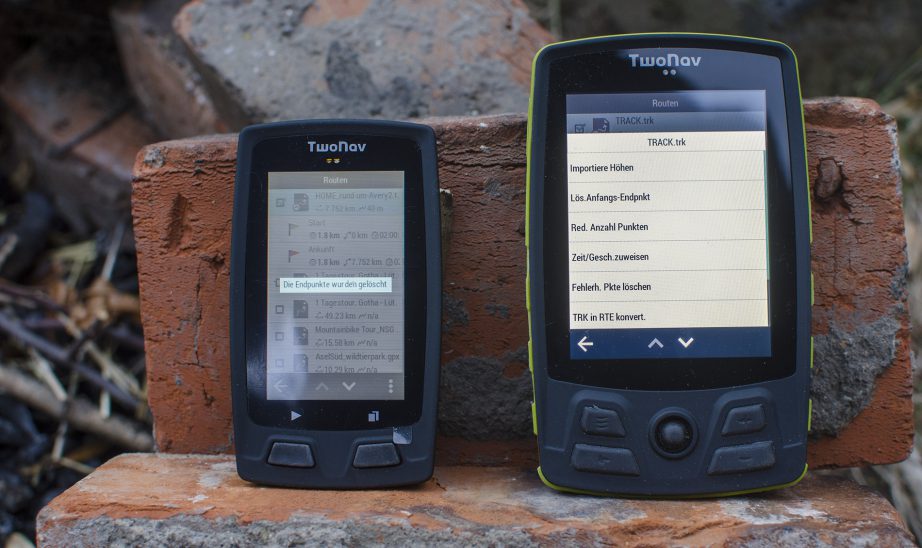
Routen
Beide TwoNav-Geräte können automatische Routen auf dem Straßen- und Wegenetz berechnen. Hierfür sind routingfähige Karten eine Voraussetzung, welche durch die mitgelieferte OSM-Deutschland und die Straßenkarte von TomTom (letztere nur beim Aventura) erfüllt wird. Der Unterschied von Routen zu Tracks ist, dass bei Routen nur an Wegkreuzungen oder Zwischenzielen so genannte Routenpunkte gesetzt werden. Der Streckenverlauf zwischen diesen Punkten wird dann von den Navis anhand der in den Kartendaten gespeicherten Straßen und Wegen berechnet.
Routen erstellen bearbeiten
Routen lassen sich bei beiden TwoNav Modellen sehr einfach innerhalb der Kartenansicht erstellen. Ist ein erster Routenpunkt ausgewählt, kann man mit einem Klick pro Punkt schnell eine Route zusammenstellen. Sehr praktisch ist dabei die automatische Zentrierung zum jeweils neu gesetzten Routenpunkt. Dadurch muss man nicht immer extra den Kartenausschnitt verschieben, um den nächsten Bereich einsehen zu können. Darüber hinaus können Routen aber auch aus Wegpunkten, Adressen, Koordinaten, Sonderzielen oder dem Kurs auf den Navis generiert werden. Alternativ können Routen auch aus dem Internet geladen oder mit Hilfe der Land 8 Software erstellt und im GPX- oder RTE-Format auf die TwoNav Geräte übertragen werden.
Fertige Routen können auch innerhalb des Horizon und Aventura verändert werden. Hierbei lassen sich Routenpunkte heraus löschen, umbenennen, deren Koordinaten manuell verändern sowie die jeweilige Farbe und Linienstärke anpassen. Alternativ können auch alle Wegpunkte auf einmal modifiziert werden, ähnlich einer Stapelverarbeitung, um Symbole, Hintergrundfarbe und anderes gemeinsam anzupassen.
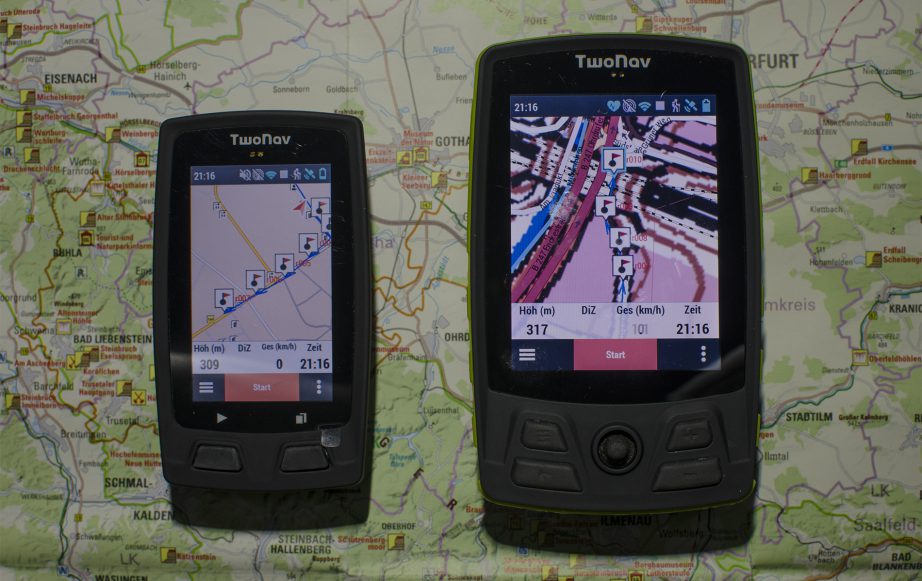
Routenplanung -berechnung
Wirklich bahnbrechende Anpassungsoptionen für den Routenverlauf bieten die TwoNav-Geräte leider nicht. Wer Routen direkt per Drag-and-Drop á la Google verschieben will, sucht vergebens. Trotz dessen kann man die einzelnen Routenpunkte in der Drop-Down-Listenansicht in ihrer Reihenfolge verändern.
Dafür können mit beiden TwoNav Modellen Routen vorab berechnet werden. Die Berechnung erfolgt automatisch über das Straßen- und Wegenetz, wodurch die Länge und der genaue Verlauf der Gesamtroute anschließend übersichtlich eingesehen werden kann. Leider fehlen Möglichkeiten um Rundkurse oder Alternativrouten berechnen zu lassen. Diese fehlenden Optionen sind uns bereits bei unserem Top Outdoor Navi Test bei der Verwendung des TwoNav Anima+ aufgefallen und wurden offensichtlich nicht hinzugefügt. Auch wenn TwoNav damit weiterhin den Fokus auf die Tracknavigation legt, freuen wir uns dennoch das die vorab Routenberechnung auch beim Horizon implementiert wurde.
Route umkehren konvertieren
Auch lassen sich Routen schnell in ihrer Richtung umkehren. Praktischerweise wird die umgekehrte Route als neue RTE-Datei abgelegt und kann anschließend gespeichert werden. Will man eine Route in einen Track umwandeln, ist dies auch ohne Probleme möglich.
Routenprofile, Routenoptionen, Routenausschlüsse
TwoNav Aventura und Horizon sind Allrounder, bei denen sich zahlreiche Routenprofile einstellen lassen. Insgesamt gibt es 26 unterschiedliche Routenprofile bei denen von Wandern und Laufen über PKW bis hin zu Canyoning und Kajaken alles dabei ist. Die Routenprofile lassen sich durch Routenoptionen und Routenausschlüsse auf die individuellen Bedürfnisse gegenüber der jeweiligen Fortbewegungsart anpassen.
Die Routenoptionen selber fallen mit „Entfernung“ und „Schnelligkeit“ etwas knapp aus. Hier hätten wir uns etwas mehr Variabilität gewünscht. Gerade bei Outdoor-Navis wären die Routenoptionen „flach“, „bergig“ oder „kurz“ wie wir es vom Falk Tiger Blu kennen, sehr wünschenswert. Doch auch beim PKW-Profil sollte es zumindest eine Option für „optimale“ Routen geben, welche einen Kompromiss aus Entfernung und Zeit darstellen würde.
Beim Einstellen der Routen können Mautstellen, Autobahnen, unasphaltierte Wege und Fähren ein- und ausgeschlossen werden. Eine differenziertere Betrachtung der Wege und Straßen in bspw. Singletrail, Wander- und Mountainbike-Wege oder in Nebenstraßen, Straßen und Bundesstraßen gibt es nicht. Was uns hingegen sehr gut gefallen hat, ist die Möglichkeit die automatische Routen-Neuberechnung nach einer vom Nutzer festgelegten zeitlichen (Sekunden) oder räumlichen (Meter) Abweichung berechnen zu lassen. Das Verlassen der berechneten Route haben wir dadurch als weniger stressig wahrgenommen.
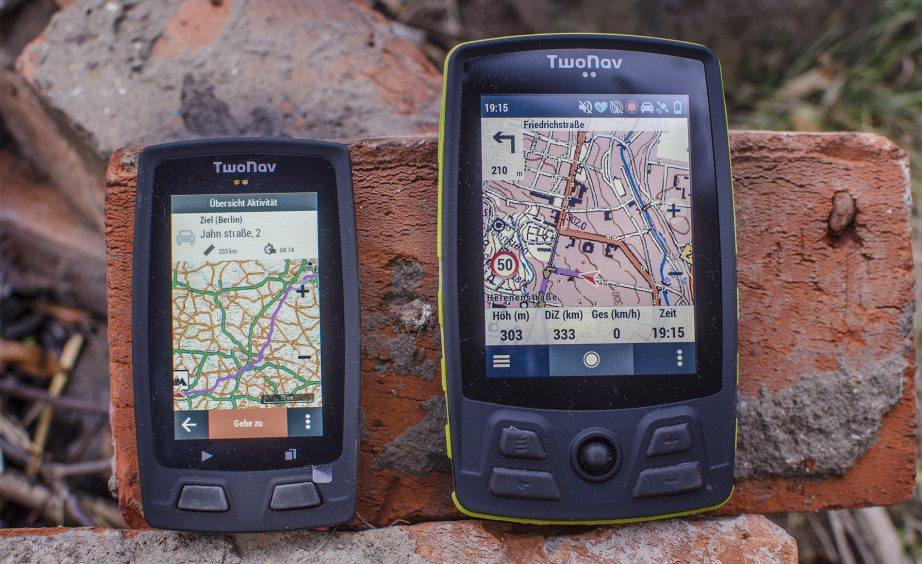
Aktive Navigation
Akustische Zielführung
Das TwoNav Aventura ist mit seiner automatischen Routenführung und der Sprachausgabe über den integrierten Lautsprecher sehr dicht an der Funktionalität eines Fahrzeug-Navigationssystems. Die Sprachausgabe kommt akustisch und inhaltlich zwar nicht an die eines TomTom, Garmin oder auch Becker Kfz-Navis heran, sie bietet durch die Ausnutzung unseres Hörsinns dennoch einige Vorteile. Gerade wenn man zügig unterwegs ist, kann man schon mal die Abbiegehinweise auf dem Display übersehen. Die Ansagen hierfür sind zwar sehr kurz dafür aber prägnant und rechtzeitig. Lediglich der Lautsprecher krächzt schon bei niedriger Lautstärke, wodurch wir uns f+r die Navigation künftig ein etwas schöneres Klangbild wünschen würden. Auch das TwoNav Horizon kann akustisch auf Abbiegungen hinweisen. Trotz des fehlenden Lautsprechers schafft es das über einen integrierten Summer.

Visuelle Zielführung
Damit man beim Navigieren den eingeblendeten Track bzw. die Route noch besser folgen kann, gibt es in regelmäßigen Abständen eingeblendete Richtungspfeile sowie einen Pfeil der den Kurs zum nächsten Wegpunkt anzeigt. Eine weitere Unterstützung bei der aktiven Navigation sind Pfeile zur Erklärung der kommenden Kreuzungstopologie. Sind es beim Profil „PKW“ mehrere Fahrspuren in eine Richtung, erscheinen zusätzliche Pfeile, um auch solche Situationen leichter meistern zu können. Gerade bei der PKW-Navigation sind zusätzlich eingeblendete Textanweisungen sehr hilfreich. Leider gab es hier bei beiden TwoNav Geräten das Problem, dass bei zu langen Straßen- bzw. Ortsnamen nicht der gesamte Text im vorgesehenen Feld abgebildet werden konnte. So wurden bspw. wichtige Informationen zur nächsten Autobahnabfahrt verschluckt, wodurch es eher Verwirrung stiftete anstatt eine Hilfe zu sein.
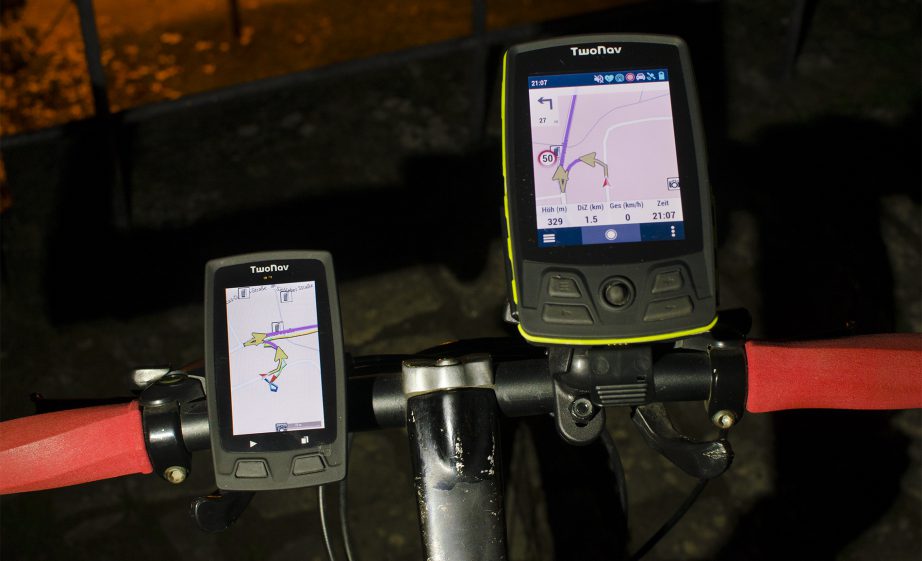
Die Navigation bei einer Wanderung sowie bei einer Mountainbike-Tour durch lokale Wälder anhand der topographischen Karte „Region Erfurt“ hat bei unserem Test hingegen sehr gut funktioniert. Wege in unterschiedlichen Abstufungen sind genauso eingezeichnet wie Höhenzüge, Gipfel und Hügel genauso wie Quellen, Gewässer und Schutzhütten.
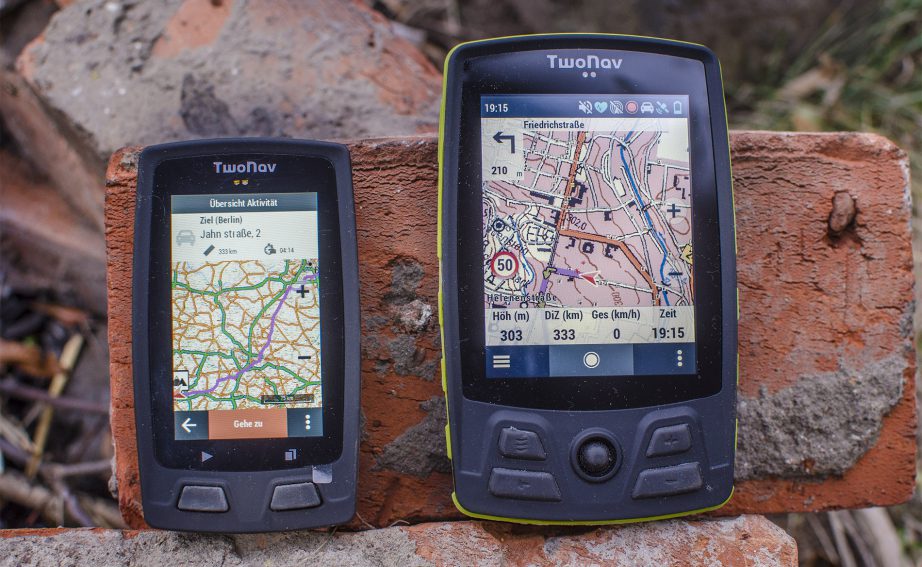
Zoom-Optionen
Auch bei der Navigation sind die Einstellungen bei beiden TwoNav Geräten sehr umfangreich. Es kann eine Sekundenzahl festgelegt werden zu welchem Zeitpunkt die Karte wieder automatisch zentriert wird. Außerdem kann ein Autozoom eingeschaltet oder stattdessen andere individuelle Zoom-Optionen wie „Ziel sehen“ oder „Fester Maßstab“ festgelegt werden. Einen zusätzlichen Kreuzungs-Zoom gibt es ebenfalls. Auch das Zeigersymbol und seine Größe sowie zusätzliche Zeigerelemente lassen sich sehr umfangreich bestimmen.
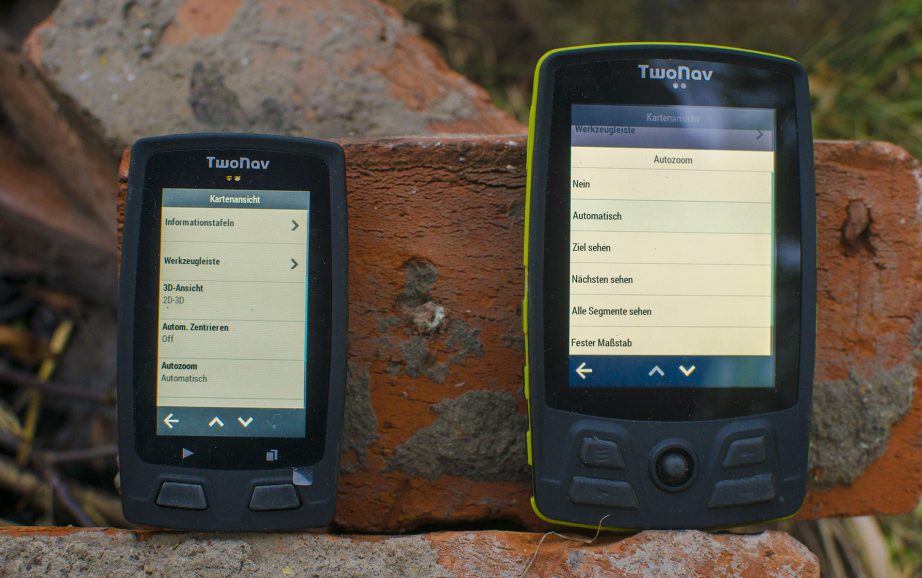
Übereinanderlagerung mehrerer Karten
Beide TwoNav Geräte bieten die interessante Möglichkeit verschiedene (sogar drei!) Karten miteinander zu kombinieren. Im Vordergrund liegende topographische Karten können durch die automatische Routenführung einer Vektorkarte hiermit sinnvoll ergänzt werden. Zudem kann die Transparenz der jeweilig aktivierten Karten in den Einstellungen verändert werden, um noch individuellere Kombination an Kartenmaterial zu erhalten. Je nach Einsatzzweck – Wandern, Fahrrad fahren, Kfz-Navigation – lassen sich so zahlreiche optimale Kombinationen zusammenstellen. Die Kombination der Karten in unserem Test hat sehr gut funktioniert und war auch beim Wandern oft von Vorteil. Die OSM-Karten konnten teilweise kleine Details liefern, die in der mitgelieferten Topo-Karte nicht erfasst wurden. Auf der anderen Seite fehlt es OSM-Karten häufig an umfangreicheren standartisierten Details, wie Angaben zu den Flächen oder Bebauungen (bspw. Feld / Wald / usw.), denn gerade in weniger besiedelten bzw. abgelegenen Gegenden besitzen OSM-Karten oft viel zu wenig Informationen. Dies kann dann wiederum durch die soliden Datensätze der Topo-Karten ausgeglichen werden.

Kartenansicht
Die Kartenansicht kann in 2D, 3D und 3D+ dargestellt sowie in Nord- oder Fahrtrichtung angezeigt werden. Wer die 3D+ Option ausprobieren möchte, benötigt zunächst eine „Reliefkarte“. TwoNav bietet diese für die gesamte Welt ( hier) sogar kostenlos an. Anschließend kann eine Rasterkarte, wie die TOPO-Deutschland, auf die Reliefkarte projiziert werden. Das Ergebnis ist eine 3D Anicht (perspektivisch) mit einem zusätzlich dreidimensional dargestellten Relief.
Trotz mehrerer aktivierter Karten war die Performance der Geräte in unserem Test immer noch gut. Bloß das Anwählen der verschiedenen Karten blieb mit bloßer Hand eine echte Herausforderung. Die jeweilige Checkbox ist viel zu klein, selbst für kleine Zeigefinger. Seit der Firmware 4.4.0 kann in der Kartenansicht auch ein Vollbildmodus gestartet werden. Hierbei verschwinden alle Datenfelder, die Statusleiste und die unteren Symbole und machen Platz für sehr viel Karte und einen kleinen Maßstab. Trotzdem lässt sich in diesem Modus zoomen, die Kartenansicht verstellen und Wegpunkte kreieren. Ein echter Mehrwert für beide Outdoor-Navis.
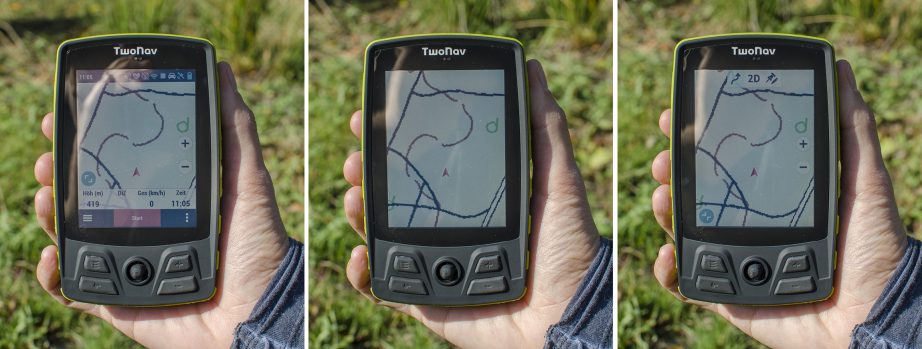
| TwoNav Aventura  | TwoNav Horizon  No products found. | Garmin GPSMAP 64st  | Garmin Oregon 750t  | Teasi One 3 Extend  |
|
|---|---|---|---|---|---|
| Tracks |  Track umdrehen Track auf Karte zeichnen Track zu Route Trackspur anzeigen Tracks anzeigen (dauerhaft) Track Abschnitte Track Farbe & Darstellung Track Segmente Track Punkte reduzieren Track Punkte mit Fehlern autom. löschen Track Höhe erzeugen Track Start/Stop filtern Trackimport über GPX Trackintervall |  Track umdrehen Track auf Karte zeichnen Track zu Route Trackspur anzeigen Tracks anzeigen (dauerhaft) Track Abschnitte Track Farbe & Darstellung Track Segmente Track Punkte reduzieren Track Punkte mit Fehlern autom. löschen Track Höhe erzeugen Track Start/Stop filtern Trackimport über GPX Trackintervall |  Track umdrehen Trackspur anzeigen Tracks anzeigen (dauerhaft) Track Abschnitte Track Farbe Track Höhe erzeugen 10.000 Punkte pro Track 200 Tracks Trackimport über GPX Track via BT senden/empf. Trackintervall |  Track umdrehen Trackspur anzeigen Tracks anzeigen (dauerhaft) Track Abschnitte Track Farbe Track Höhe erzeugen 20.000 Punkte pro Track 250 Tracks Trackimport über GPX Track via BT senden/empf. Trackintervall |  Track umdrehen Trackspur anzeigen Track Höhe erzeugen 20.000 Punkte pro Track Trackimport über GPX |
| Routen |  Routen aus: - Wegpunkten - Adresse - Koordinaten - Sonderziel - Kurs - Favoriten - Karte Route vorab berechnen Route auf Karte planen (autom. Verschieben der Karte) Routendarstellung (Breite/Farbe) Routenprofile Routenoptionen: - Zeit - Distanz - Luftline Routenausschlüsse: - Unbefestigte Straßen - Autobahnen - Maut - Fähren ReRouting (Empfindlichkeit einstellbar) |  Routen aus: - Wegpunkten - Adresse - Koordinaten - Sonderziel - Kurs - Favoriten - Karte Route vorab berechnen Route auf Karte planen (autom. Verschieben der Karte) Routendarstellung (Breite/Farbe) Routenprofile Routenoptionen: - Zeit - Distanz - Luftline Routenausschlüsse: - Unbefestigte Straßen - Autobahnen - Maut - Fähren ReRouting (Empfindlichkeit einstellbar) |  Routen aus: - Wegpunkten - Adresse - Sonderziele - Karte - GeoCache - letzte Ziele Route vorab berechnen Route auf Karte planen Routenprofile Routenoptionen: - kurze Zeit - kurz Distanz - Geringer Anstieg Routenausschlüsse: - Unbefestigte Straßen - Fähren ReRouting |  Routen aus: - Wegpunkten - Adresse - Sonderziele - Karte - GeoCache - Fotos - letzte Ziele Route vorab berechnen Rundkurs (Distanz) Route auf Karte planen Routenprofile Routenoptionen: - kurze Zeit - kurz Distanz - Geringer Anstieg Routenausschlüsse: - Unbefestigte Straßen - Fähren ReRouting |  Routen aus: - Wegpunkten - Adresse - Sonderziele - Favoriten - Karte Route vorab berechnen Route auf Karte planen Route Freihand zeichnen Alternativrouten Routenprofile Routenoptionen: - Einfach - Kurz - Zug um Zug - Luftline Routengewichtung - Unbefestigte Straßen - Hauptstraßen - Radwege - Fähren Routenauschlüsse: - Einbahnstraßen ReRouting |
| Aktive Navigation |  Sprachausgabe Pfeile Kreuzungstopologie Textanweisungen 2D/3D/3D+ Nord-/Fahrtrichtung Autozoom (div. Optionen) Kreuzungszoom e-Roadbook |  Töne Pfeile Kreuzungstopologie Textanweisungen 2D/3D/3D+ Nord-/Fahrtrichtung Autozoom (div. Optionen) Kreuzungszoom e-Roadbook |  Töne Richtungspfeil Textanweisungen 2D/3D Nord-/Fahrtrichtung Autozoom |  Töne Richtungspfeil Textanweisungen 2D/3D Nord-/Fahrtrichtung Autozoom |  Töne Pfeile Kreuzungstopologie Textanweisungen 2D Nord-/Fahrtrichtung Autozoom Kreuzungszoom |
| Summe |  1,8 |  2,0 |  2,8 |  2,7 |  2,5 |